SAP BEx - Возможности конструктора запросов
В этой главе мы обсудим различные функции BEx Query Designer и разберемся с его функциями. Мы также подробно изучим различные компоненты запроса. Кроме того, мы узнаем, как настроить свойства запроса и различные свойства компонентов запроса.
Business Explorer - различные компоненты запроса
В конструкторе запросов есть много объектов, которые можно повторно использовать на глобальном уровне. Когда объекты определены, их можно использовать во всех запросах в системе BW. Когда эти повторно используемые объекты изменяются, эти изменения применяются ко всем запросам, в которых они используются.
Следующие типы объектов могут быть созданы для повторного использования -
- Variables
- Ключевые показатели с ограничениями
- Рассчитать ключевые показатели
Чтобы увидеть, где используются объекты, вы можете выбрать Where Used List в контекстном меню.
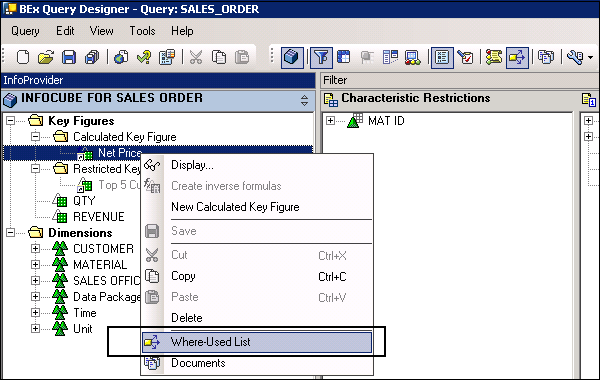
Чтобы проверить детали объекта, перейдите в контекстное меню и нажмите кнопку «Показать». Он показывает вам следующую информацию -
- Техническое название
- Identifier
- Автор последнего изменения
- Date/Time
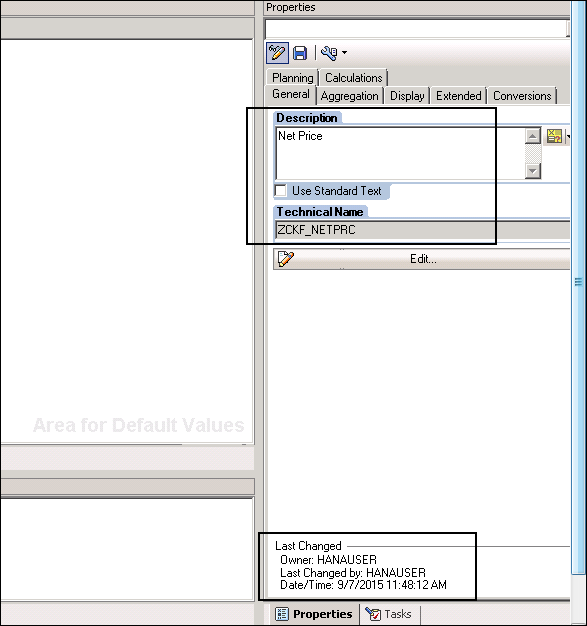
Как уже упоминалось, различные объекты можно повторно использовать в запросах на глобальном уровне.
Переменная
В конструкторе запросов вы можете определить переменные для передачи значения во время выполнения. Их можно использовать в веб-приложениях и других запросах в качестве заполнителя. Чтобы определить переменные для любого из объектов в запросе, вы должны открытьVariable Editor.
Вы можете открыть редактор переменных, щелкнув опцию ниже в конструкторе запросов. Этот параметр доступен в свойствах запроса всех компонентов, в которые можно передавать постоянные значения.
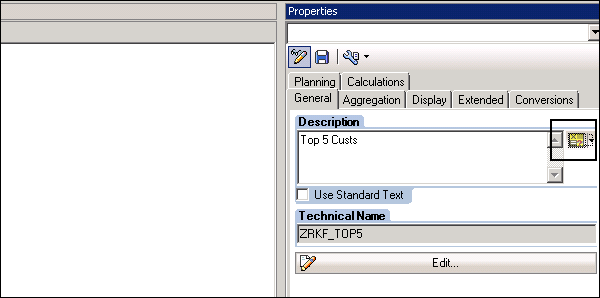
Вы также можете нажать кнопку раскрывающегося списка и получить доступ к различным параметрам для создания / редактирования переменных.
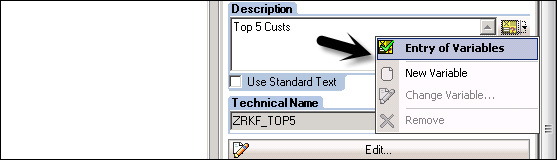
Доступны следующие поля -
Entry of Variables - Используя это поле, вы можете использовать это диалоговое окно для выбора переменной.
New Variable - Вы можете использовать эту опцию для создания новой переменной в запросе BEx.
Change Variable - Вы можете выбрать переменную и нажать кнопку «Изменить переменную», чтобы изменить значение переменной.
Remove - Эта опция может использоваться для удаления переменной из списка.
Когда вы выбираете New Variable / Change Variable, открывается следующее диалоговое окно -
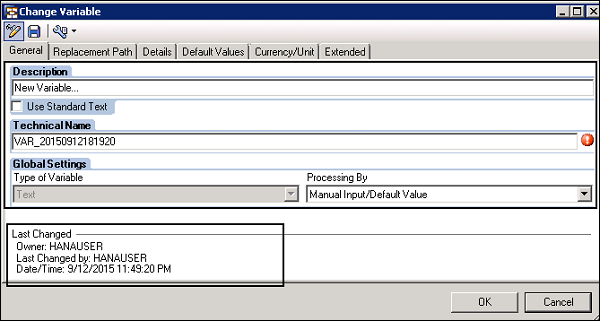
Ключевые показатели с ограничениями
Ограниченный показатель определяется как показатель, который можно использовать для ограничения значений в запросе на основе характеристик.
Чтобы определить новый ограниченный показатель, перейдите в папку «Ограниченный показатель» → Контекстное меню и «Новый ограниченный показатель».
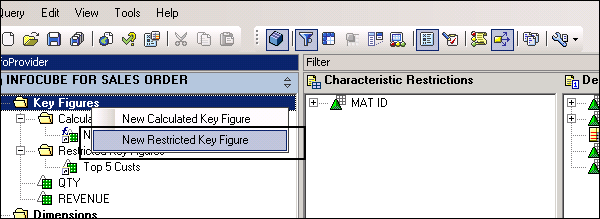
Это создаст новый ограниченный показатель, а свойства ограниченного показателя отобразятся в области экрана "Свойства".
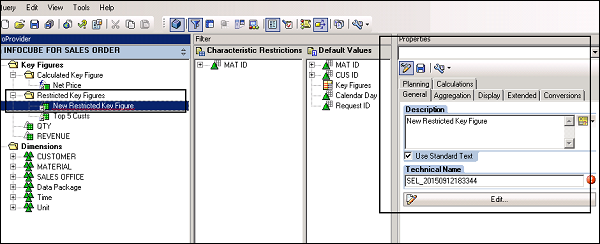
Задайте техническое имя и описание и нажмите кнопку «Сохранить», чтобы сохранить показатель. Чтобы отредактировать ограниченный показатель, нажмите кнопку «Редактировать» или дважды щелкните имя в иерархической структуре.
В подробном представлении вы можете увидеть каталог всех объектов, доступных в инфо-провайдере, а с правой стороны у вас есть пустое поле для определения показателя.
Расчетный ключевой показатель
Вы также можете рассчитать показатели в инфо-провайдере с помощью некоторых формул. Расчетный показатель может быть основан на других показателях, ограниченных показателях или предварительно рассчитанных показателях.
Чтобы определить новый рассчитанный показатель, щелкните правой кнопкой мыши папку Показатель → Новый.
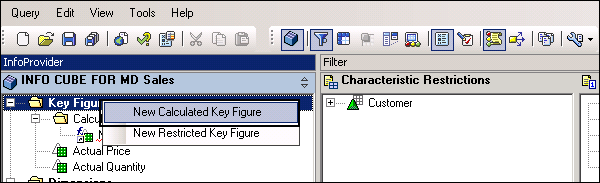
Это добавит вычисляемый показатель в иерархическую структуру, а свойства вычисленного показателя будут отображаться в области экрана «Свойства».
Чтобы определить формулу расчета для показателя, дважды щелкните Расчет показателя. У вас есть возможность определить расчетные показатели на вкладке «Общие».
Перетащите любой другой показатель и оператора из раздела «Операторы». В этом разделе доступны разные операторы.
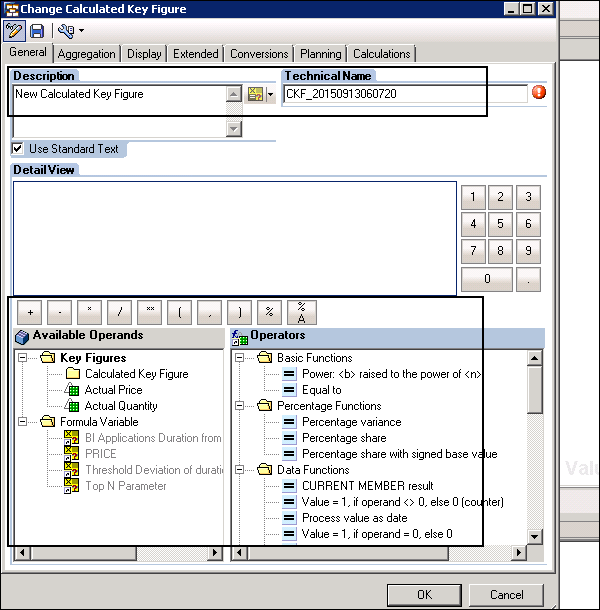
Вы также можете определить агрегирование для новых вычисляемых показателей.
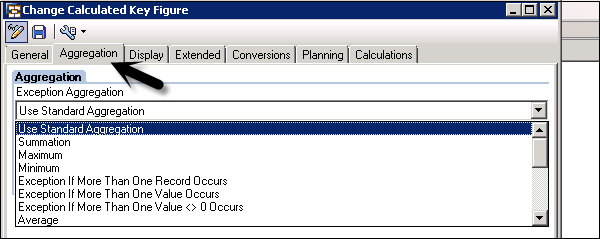
Следующие типы функций доступны на вкладке Общие, чтобы определить расчет для новых рассчитанных показателей:
- Основные функции
- Процентные функции
- Функции данных
- Математические функции
- Тригонометрические функции
- Булевы операторы
После определения формулы нажмите кнопку ОК, как показано на следующем снимке экрана.
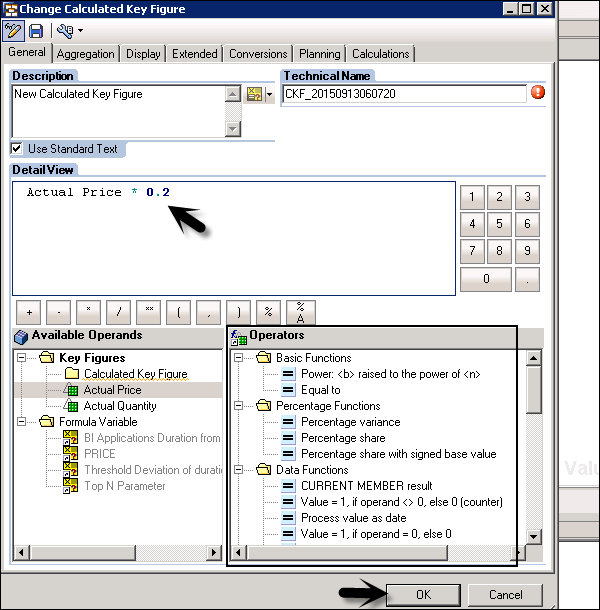
Вы также можете перейти на вкладку «Свойства» расчетного показателя. Вы можете определить различные свойства для нового показателя, а также отредактировать существующий показатель -
- Description
- Display
- Числовой формат
- Перевод валюты
- Локальные расчеты
- Агрегационное поведение
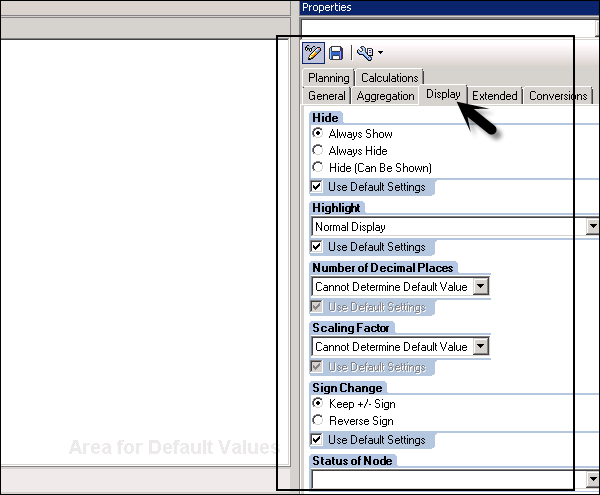
Business Explorer - настройка свойств запроса
Вы можете получить доступ к свойствам запроса, выбрав значок, как показано на следующем снимке экрана.

Следующие вкладки доступны в свойствах запроса -
General Tab - Вы можете ввести описание, техническое имя, инфо-провайдера и ключевую дату вместе с данными последнего изменения на вкладке «Общие».
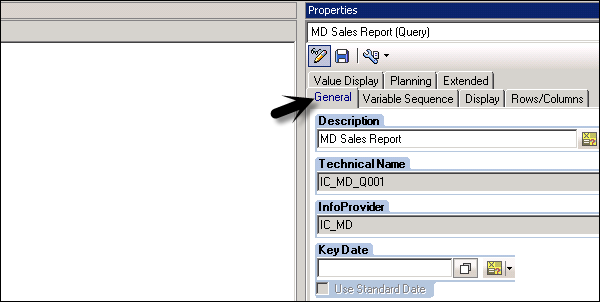
Variable Sequence Tab- Эта вкладка состоит из переменных, перечисленных в запросе. Вы также можете упорядочить последовательность переменных, определенную в запросе.
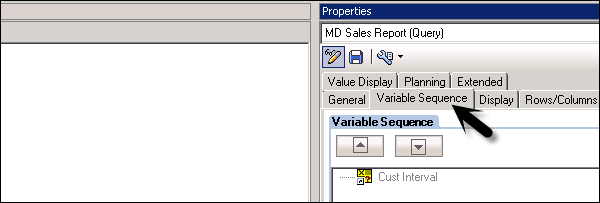
Display Tab- У вас есть параметры отображения и ссылки на документы на вкладке "Отображение". В разделе «Параметры отображения» вы можете настроить форматирование после обновления, «Коэффициент масштабирования» или «Скрыть повторяющиеся ключевые цифры».
Вы можете создать ссылку на документ для метаданных, основных данных и инфо-провайдера для запроса.
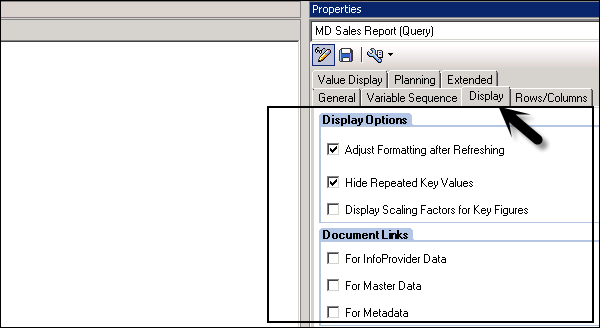
Rows/Column Tab - Используется для определения того, где будут отображаться результаты по запросу.
Rows - Выше или ниже
Column - Влево или вправо
Suppress Zeros - Этот параметр можно использовать, чтобы указать, должны ли отображаться столбцы или строки, содержащие нули, или нет.
Effect on - В этом поле можно указать, следует ли применять подавление нулей к обеим строкам / столбцам или только к строкам или столбцам.
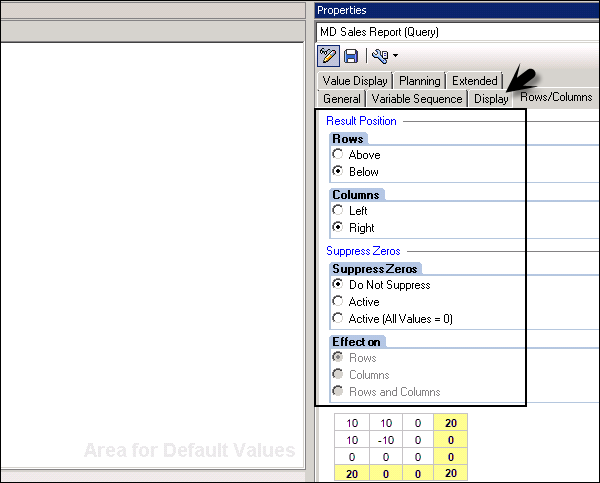
Value Display Tab - Эта вкладка используется для отображения значения +/- в запросе и отображения нулевого значения.
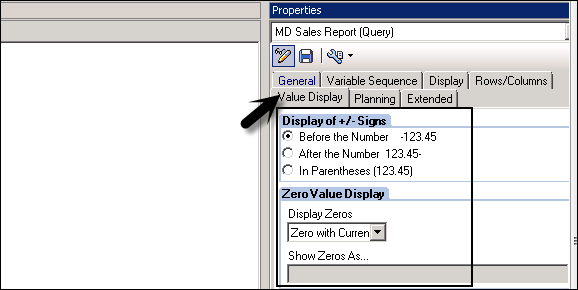
Planning Tab - Вы можете определить, должен ли запускаться запрос в режиме изменения или в режиме отображения.
Для запросов, которые не готовы к вводу, флажок «Начать запрос в режиме изменения» всегда неактивен и не может быть изменен. Когда есть готовые к вводу запросы, флажок активен.
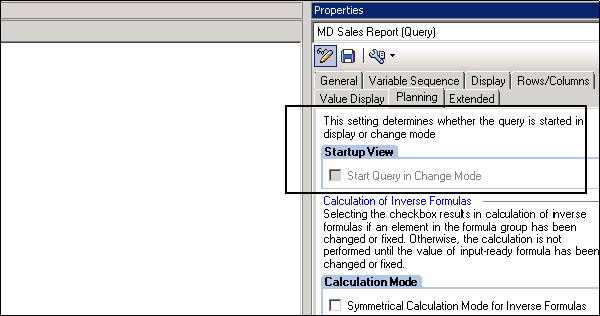
Calculate Inverse Formulas - Используя эту опцию, обратные формулы используются для пересчета готовых к вводу формул при планировании приложений.
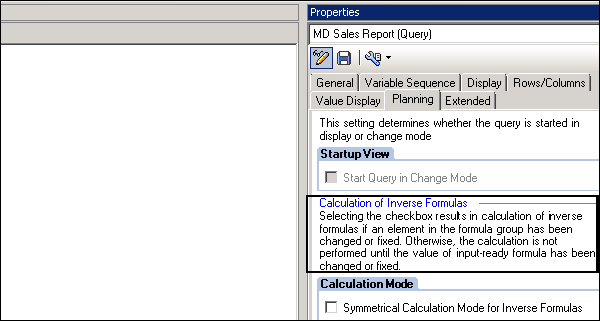
Business Explorer - Свойства компонентов запроса
В Business Explorer вы можете определить свойства для каждого компонента запроса. Диалог свойств можно открыть, щелкнув компонент в иерархической структуре. Вы можете определить собственные настройки для каждого поля или использовать значения по умолчанию.
В BEx Query Designer можно установить следующие свойства компонента:
- Характерные свойства
- Свойства характерных ограничений и значений по умолчанию
- Свойства атрибута
- Выбор / Формула / Свойства ячейки
- Свойства конструкции
- Свойства фильтра
- Переменные свойства
- Свойства состояния
- Свойства исключения
- Свойства строки / столбца
В конструкторе запросов вы можете получить свойства каждого компонента из другого объекта или также установить его значение. Вы также можете увидеть имя объекта и получить свойства из следующих объектов:
Выбор может выводить свойства из -
- Показатель в инфо-провайдере
- Ограниченный показатель
- Расчетный ключевой показатель
Характеристики в повторно используемом фильтре могут быть производными от характеристик в инфо-провайдере.
Ограниченный показатель может извлекать свойства из -
- Показатель в инфо-провайдере
- Ограниченный показатель
- Расчетный ключевой показатель
На этом мы завершаем наиболее часто используемые свойства компонентов запроса.